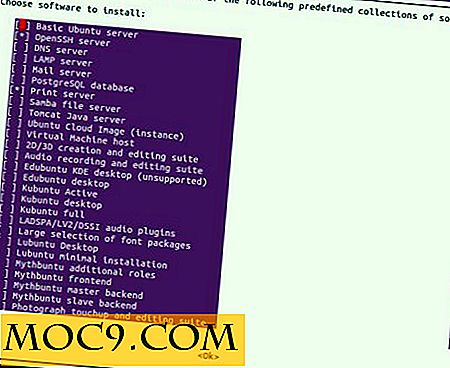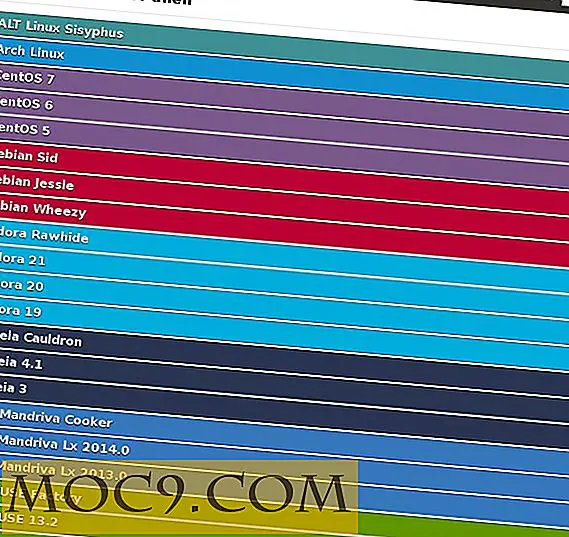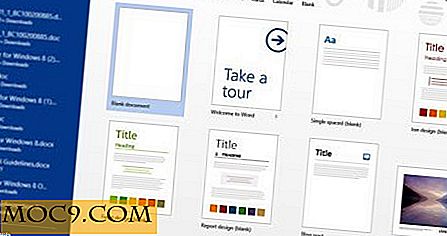Bắt buộc bạn phải nghỉ ngơi định kỳ trong Ubuntu bằng cách nghỉ ngơi
Máy tính có, không có nghi ngờ, trở thành một phần không thể thiếu của thói quen hàng ngày của chúng tôi. Cho dù bạn là một chuyên gia máy tính hay là người được nối với các dịch vụ như Facebook và Twitter, chi tiêu hàng giờ ngồi trước máy tính đã trở thành bình thường mới, mặc dù thực tế nó ảnh hưởng tiêu cực đến sức khỏe của chúng ta. .
Nó không quan trọng nếu bạn sử dụng máy tính như một phần công việc của bạn hoặc chỉ cho mục đích xã hội / giải trí, sức khỏe của bạn đến trước, và bạn phải đảm bảo rằng bạn tuân theo một thói quen giảm thiểu rủi ro sức khỏe mà cuộc sống số đã mang lại. Mặc dù rõ ràng là phụ thuộc vào từng bước mà họ thực hiện để giữ cho mình khỏe mạnh, cũng có một số ứng dụng được thiết kế để giúp bạn luôn khỏe mạnh.
Trong bài viết này, chúng tôi sẽ thảo luận về một ứng dụng như “Take a Break.” Như tên cho thấy ứng dụng giúp bạn nghỉ giải lao thường xuyên từ công việc liên quan đến máy tính của bạn, một thứ được đề nghị y tế. Xin lưu ý rằng tất cả các hướng dẫn cũng như các lệnh được đề cập trong bài viết này đã được thử nghiệm trên Ubuntu 16.04 LTS.
Nghỉ ngơi một lát
Như đã đề cập trong phần giới thiệu ở trên, Take a Break giúp bạn nghỉ ngơi định kỳ trong Ubuntu để bạn không dành quá nhiều thời gian trên máy tính của mình chỉ trong một lần, điều gì đó không chỉ giúp thư giãn mắt và não mà còn đảm bảo rằng bạn làm một số cử động cơ thể.
Cách hoạt động của ứng dụng là chia thời gian thành hai phần: tăng thời gian và thời gian nghỉ. Các cựu đại diện cho khoảng thời gian mà bạn cho phép mình làm việc tại một căng trong khi sau này là khoảng thời gian mà các ứng dụng yêu cầu bạn nghỉ ngơi. Vì vậy, sau khi hết thời gian, ứng dụng sẽ chuyển máy tính của bạn sang trạng thái khác (chẳng hạn như màn hình lộn ngược, mờ hoặc màn hình tiết kiệm).
Thật thú vị, ứng dụng có nguồn gốc của nó trong một câu hỏi trên Askubuntu - bạn có thể xem toàn bộ chuỗi đề cập đến điều này ở đây.
Tải xuống và cài đặt
Để tải xuống và cài đặt Take a Break trên Ubuntu (và các hệ thống dựa trên Debian khác), hãy chạy ba lệnh sau đây:
sudo add-apt-repository ppa: vlijm / takeabreak sudo apt-get cập nhật sudo apt-get cài đặt takeabreak
Khi các lệnh trên đã thành công, bạn có thể khởi chạy ứng dụng từ Unity Dash.
![]()
Sử dụng / Tính năng
Đây là giao diện người dùng của công cụ:

Trong phần “Cài đặt”, trường “Thời gian làm việc” và “Thời gian ngắt” đại diện cho “thời gian hoạt động” và “thời gian nghỉ” mà chúng tôi đã thảo luận ở đầu bài viết. Theo mặc định, các giá trị của các trường này tương ứng là 50 phút và 10 phút. Điều này có nghĩa là "Nghỉ ngơi" sẽ buộc bạn phải nghỉ 10 phút sau mỗi năm mươi phút làm việc. Bạn có thể, tất nhiên, thay đổi các giá trị này thành lựa chọn của riêng bạn.
Hai trường này được theo sau bởi ba hộp kiểm: Hiển thị thông báo, Tiếp tục thông minh và Hiển thị chú giải công cụ. Điều đầu tiên là định cấu hình có hay không "Nghỉ ngơi" sẽ hiển thị thông báo (như bắt đầu và dừng hiển thị bên dưới):


Tùy chọn "Hiển thị chú giải công cụ" cho phép công cụ hiển thị lời giải thích nhỏ bất cứ khi nào con trỏ chuột được di chuột lên bất kỳ tùy chọn nào có sẵn trong giao diện người dùng. Ví dụ: xem ảnh chụp màn hình bên dưới:

Cuối cùng, tùy chọn “Tiếp tục thông minh” khiến công cụ chỉ bắt đầu đếm thời gian làm việc từ thời điểm người dùng thực sự bắt đầu hoạt động (khi bàn phím hoặc chuột đang được chạm vào).
Tiếp tục, menu “Hiệu ứng” chứa các hành động Thực hiện ngắt sẽ diễn ra khi “Thời gian làm việc” kết thúc. Các hành động có sẵn bao gồm màn hình lộn ngược, màn hình mờ, bảo vệ màn hình và khóa, thông báo đếm ngược và màn hình khóa. Theo mặc định, công cụ sẽ làm mờ màn hình máy tính của bạn trong "Thời gian nghỉ".

Hộp kiểm “Bắt đầu đăng nhập” ở trên cùng cho phép bạn định cấu hình có muốn Tự động ngắt khi khởi động hệ thống hay không, trong khi nút bật / tắt bên dưới nó khởi động / dừng công cụ.
Phần kết luận
Tham gia chương trình Break cung cấp một số tính năng để giúp bạn nghỉ ngơi định kỳ trong Ubuntu theo cách thuận tiện nhất cho bạn. Tất nhiên, các ứng dụng như thế này không phải là các thuật toán phép thuật - chúng chỉ có thể giúp ích nếu bạn có quyền ưu tiên cho sức khỏe. Nếu bạn nghiêm túc về sức khỏe của mình và nghĩ rằng Hãy nghỉ ngơi có thể giúp bạn làm quen với thói quen kỹ thuật số của mình, hãy tiếp tục và bắt đầu sử dụng nó.